Correção: Tela Banner Huidu Exibição LED especial sem imagem
Publicados: 2025-09-12Quando uma tela de LED especial da Banner Huidu não mostra uma imagem, pode ser frustrante, especialmente se a tela for crítica para fins de publicidade ou informativo. Esses sinais digitais de alta tecnologia dependem de uma combinação de configurações de hardware, software e rede para operar perfeitamente. Se a exibição do LED estiver ligada, mas ainda mostrar uma tela em branco, existem vários métodos de solução de problemas e estratégias de reparo que podem ajudar a resolver o problema.
Razões comuns pelas quais a tela LED Huidu pode mostrar nenhuma imagem
Antes de mergulhar na correção, é importante entender as possíveis causas. A questão pode resultar de:
- Formatos incorretos de arquivos de reprodução ou arquivos de mídia corrompidos
- Cabos de dados soltos ou danificados
- Exibir erros de configuração no software
- Cartão de envio ou recebimento falhado
- Falhas na fonte de alimentação em determinados módulos
- Taxa de atualização inadequada ou configurações de resolução
Guia passo a passo para corrigir o erro sem imagem
1. Verifique a fonte de alimentação e os módulos de LED
Verifique se a tela está realmente ligada. Se alguns LEDs estiverem iluminados enquanto outros não, isso pode indicar uma falha na fonte de alimentação que afeta certos módulos. Use um multímetro para verificar os níveis de tensão em todos os módulos e fontes de alimentação. Substitua qualquer unidade de energia defeituosa de acordo.

2. Inspecione e segura cabos
Um cabo solto ou danificado pode interromper a transmissão de dados. Abra o revestimento e inspecione os cabos de fita plana e os cabos de rede para cortes, dobras ou sinais de dano. Verifique se todos os cabos estão adequadamente sentados:
- Cabos planos de fita: usados entre os módulos LED e o cartão de recepção.
- Cabos Ethernet: conecta o cartão de envio ao cartão ou controlador de recepção.
Substituir cabos antigos ou desgastados geralmente pode restaurar a funcionalidade em uma tela sem visuais.
3. Confirme que o cartão de envio e o cartão de recebimento são funcionais
Cada configuração de exibição de LED Huidu normalmente inclui um cartão de envio conectado a um computador e um cartão de recebimento instalado no painel LED. Se um desses falhar, o resultado é frequentemente um cenário sem rituras.
- Verifique se a conexão USB ou HDMI do cartão de envio com o computador está segura.
- Use a ferramenta de software de configuração da Huidu para detectar o cartão de envio. Se não for detectado, pode precisar de uma atualização ou substituição de firmware.
- Se o cartão de envio estiver bom, verifique o cartão de recepção trocando -o com um bom conhecido.
4. Use o hdPlayer Huidu para configuração e teste
O Huidu fornece o software HDPlayer para configurar e gerenciar displays LED. Se o sistema operar, mas não mostrar nenhuma imagem, reconfigure o layout da tela usando o HDPlayer.
- Abra o HDPlayer e selecione o tipo de controlador correto e o método de conexão .
- Reapare a resolução correta da tela e as configurações de exibição.
- Teste com uma mensagem de texto simples para isolar áreas problemáticas.
Layouts configurados incorretos ou espaçamento incorreto das fronteiras no HDPlayer podem impedir que o conteúdo visual apareça.
5. Verifique os parâmetros de exibição e o firmware
Parâmetros de exibição incorretos devido à incompatibilidade de firmware ou configuração inadequada pode impedir a saída. Pode ser necessário:
- Verifique se os arquivos .rcg e .con corretos são enviados na tela.
- Execute uma atualização de firmware usando a ferramenta de fábrica fornecida pelo Huidu.
- Execute uma função de teste do módulo LED para descartar problemas de software da camada superior.
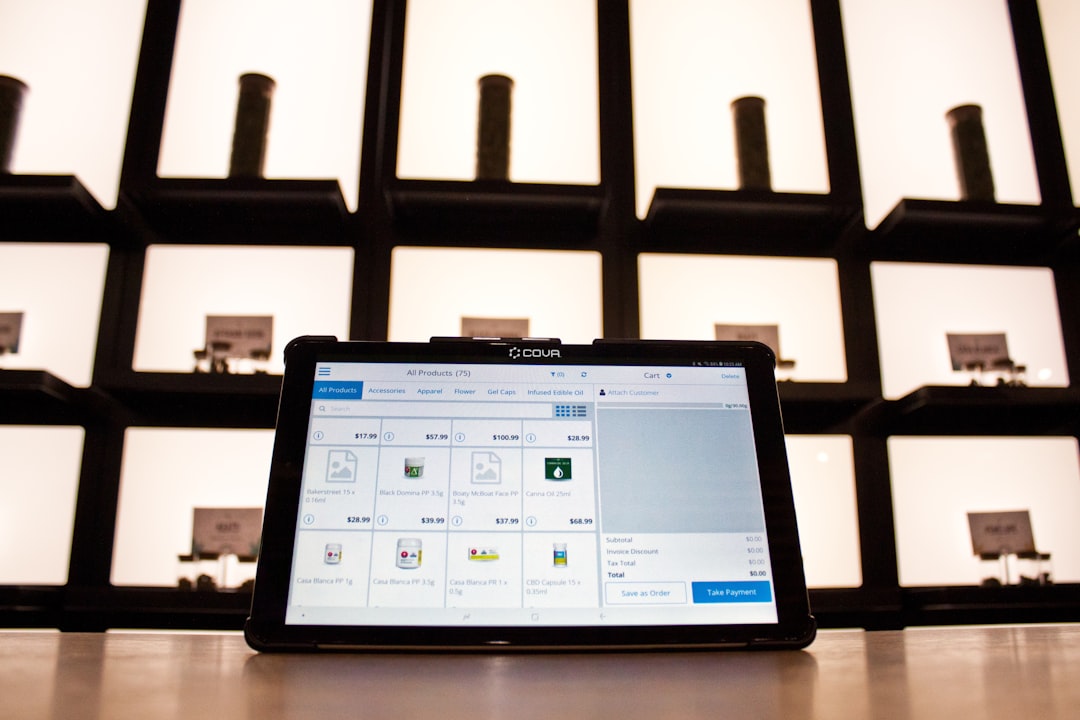
6. Fonte de entrada de teste e conteúdo de mídia
Às vezes, o problema não é o hardware, mas o conteúdo que está sendo reproduzido. Se o arquivo de mídia estiver corrompido, incompatível ou tiver configurações de resolução inválida, a tela poderá fazer o padrão.

Para garantir que esse não seja o caso:
- Tente fazer upload de um bom vídeo ou imagem conhecida.
- Verifique se o arquivo usa formatos suportados como JPG, PNG, MP4, MOV .
- Use o HDPlayer para visualizar o conteúdo antes de transmiti -lo para a tela.
7. Redefinir ou restaurar as configurações de exibição
Quando tudo o mais falhar, a restauração de configurações de fábrica geralmente pode resolver os problemas de software desconhecidos ou as configurações errôneas. Do HDPlayer ou outro software de controle Huidu:
- Escolha a opção "Redefinição de fábrica" em Configurações.
- Reconfigure as dimensões da tela e os IDs dos controladores.
- Power-Cycle o sistema depois de salvar as alterações.
Se a tela terminar de inicializar e ainda apresentar uma imagem preta, prossiga para conduzir um teste do módulo LED setor por setor (disponível no Huidu Diagnostics).
Não prevendo problemas de imagem no futuro
A melhor correção é frequentemente prevenção. Considere essas práticas recomendadas para evitar interrupções futuras da tela e operacionais:
- Inspeções regulares de hardware para capturar sinais iniciais de cabos ou desgaste do cartão.
- Atualizações frequentes de software para compatibilidade com formatos de conteúdo mais recentes.
- Ambiente operacional controlado com tensão estável e detritos mínimos ou exposição climática.
O treinamento adequado também é fundamental. Certifique -se de que qualquer operador que lida com os sistemas de exibição de LED Huidu esteja familiarizado com as principais funções do HDPlayer e possa solucionar problemas básicos de forma independente.
Conclusão
Embora o problema de "sem imagem" em uma tela de LED especial da Banner Huidu possa ser preocupante, geralmente é facilmente resolvido com alguma inspeção diligente e reconfiguração do sistema. Seja o problema de cabos com defeito ou configurações desatualizadas, este guia de solução de problemas fornece uma explicação abrangente para restaurar a funcionalidade de tela cheia. Se, depois de todos os esforços, a tela ainda permanecer em branco, entrar em contato com um técnico ou serviço de suporte autorizado huidu é o próximo passo mais prudente.
Perguntas frequentes (FAQ)
- Q1: Por que meu LED huidu está ligado, mas não mostra nenhuma imagem?
- Isso pode ser devido a uma série de problemas, como configuração de exibição incorreta, desconexão do cabo, inconsistências de firmware ou transmissão de mídia com falha na interface do software.
- P2: Posso consertar a tela sozinha sem ajuda profissional?
- Sim, questões básicas, como cabos soltas ou equívocos de software, podem ser corrigidos pelo usuário usando o HDPlayer e a inspeção visual. No entanto, as falhas de hardware podem precisar de suporte técnico.
- P3: Qual software o Huidu usa para gerenciamento de tela de LED?
- O Huidu usa software como ferramentas de configuração de tela HDPlayer, LEDSet e Sincronse Screen com base no modelo e na interface do controlador.
- Q4: Como posso identificar se o cartão de recepção está com defeito?
- Se todos os outros componentes estiverem funcionando e a tela ainda não mostrar uma imagem, trocar o cartão de recepção com um verificado pode determinar se o cartão original está com defeito.
- Q5: As atualizações de firmware são necessárias?
- Sim. O firmware desatualizado pode causar problemas de compatibilidade e bloquear a renderização de imagens. Atualizações regulares melhoram o desempenho e resolvem bugs que podem impedir a saída correta.
